Board und Benachrichtigungen konfigurieren
Listen
Es bietet sich an, die Listen des Boards thematisch zu gestalten. So werden Tickets, die einem ähnlichen Bereich zuzuordnen sind, in Listen sortiert.

Bildschirmfoto: Mögliche Listen des Ticketsystems von Nextcloud GmbH [CC BY-SA 4.0]
Schlagworte
Für ein Ticketsystem bietet es sich an, andere Schlagworte zu verwenden. Wir ersetzen die Schlagworte durch Offen , In Bearbeitung und Erledigt .
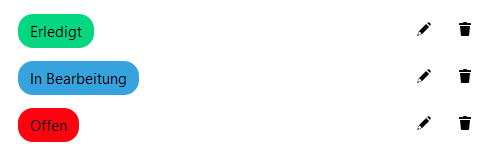
Bildschirmfoto: Eigene Schlagworte erstellen von Nextcloud GmbH [CC BY-SA 4.0]
Benachrichtigungen
Nun sollten die EDV Betreuer Lehrkraft 1 und 2 eine Benachrichtigung erhalten, wenn eine neue Karte (Ticket) erstellt wurde.
Hierfür müssen diese beiden eine Änderung in den Benachrichtigungseinstellungen vornehmen. Hierzu geht man als Lehrkraft über das Symbol des Avatars zu den persönlichen Einstellungen und wählt dort Benachrichtigungen .
Dort gibt es einen Bereich für die App Deck . Hier kann man Benachrichtigungen aktivieren. Es empfiehlt sich, für alle drei Punkte eine Benachrichtigung zu aktivieren.

Bildschirmfoto: Benauchrichtigungsoptionen von Nextcloud GmbH [CC BY-SA 4.0]
Projektmanagement mit der App Deck: Herunterladen [odt][405 KB]
Projektmanagement mit der App Deck: Herunterladen [pdf][408 KB]
Weiter zu Workflow
